php小編草莓教你如何將Excel表格複製到PPT並保留原始格式。 Excel表格在PPT中貼上後常常會出現格式錯亂的問題,影響展示效果。透過簡單的操作,你可以輕鬆實現Excel表格到PPT的原始格式保留,讓你的簡報更加專業美觀。接下來,讓我們一起來學習如何做到這一點!

Excel表格複製到PPT保留原始格式方法:
1、先在開啟的Excel選取自己需要的表格訊息,然後透過快捷鍵【CTLR C】複製。
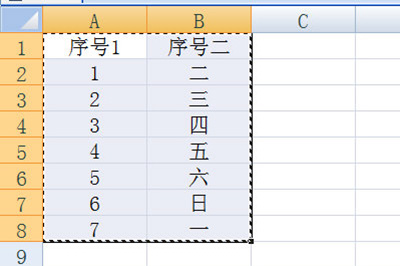
2、然後在打開的PPT中先按CTLR V進行粘貼,這是我們需要在表格的右下角的複製選項中選擇【保留原格式】,這些格式就不會變化。

3.如果你想要將Excel中的表格資料與PPT中的同步,先將Excel中的表格複製,然後在PPT中的點擊開始選項列裡的【貼上】-【選擇性貼上】-【貼上連結】,選擇Excel表格即可。
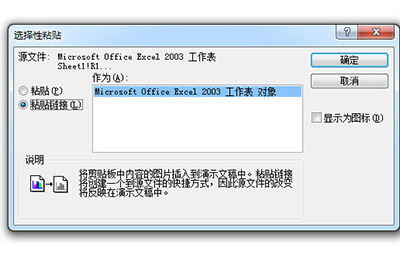
以上是Excel表格複製到PPT怎麼保留原格式?的詳細內容。更多資訊請關注PHP中文網其他相關文章!




